Poob koj lub xov tooj tuaj yeem yog kev puas tsuaj rau koj cov ntaub ntawv kev nyab xeeb. Cov xov tooj ntawm tes kuj tseem tuaj yeem ua prank phooj ywg los ntawm kev ua piv txwv kom tau txais kev hu los ntawm "tus neeg tseem ceeb" uas xav tham nrog nws. Txoj kev no tseem pab koj ntsuas koj lub xov tooj nrov nrov. Muaj ntau txoj hauv kev uas tuaj yeem ua tiav siv qhov chaw raug, cov ntawv thov sab nraud, thiab kev sib koom tes.
Kauj ruam
Txoj Kev 1 ntawm 4: Siv Apps Ua Lub Xov Tooj Ring
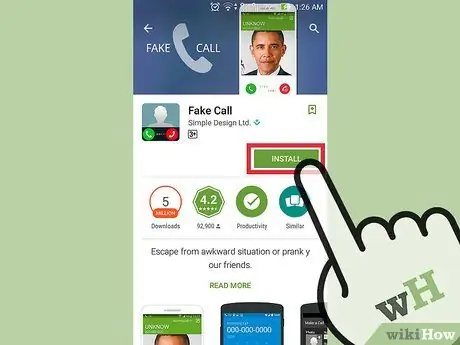
Kauj Ruam 1. Rub tawm lub app ntawm lub xov tooj ntawm tes
Koj tuaj yeem siv daim ntawv thov uas ua rau nws zoo li muaj kev hu xov tooj ntawm koj lub xov tooj. Tshawb nrhiav lub khw app ntawm koj iPhone, Blackberry, Android lossis lwm yam khoom siv mobile siv lo lus tseem ceeb "hu tsis raug". Muaj cov ntawv thov pub dawb lossis them nyiaj. Nco ntsoov koj nyeem cov neeg siv tshuaj xyuas los txiav txim siab qhov tshwj xeeb uas haum rau koj cov kev xav tau vim tias ntau yam ntawm cov ntawv thov muaj ntau yam sib txawv.
Koj tseem tuaj yeem nrhiav cov apps rau prank hu uas muab qee tus yam ntxwv, xws li kev ua koob tsheej, tus yam ntxwv, lossis txawm tias koj tus hlub. Cov app no tsis muaj ntau yam zoo li cov apps yav dhau los, tab sis nws zoo rau cov xwm txheej themed, zoo li hnub so lossis hnub yug
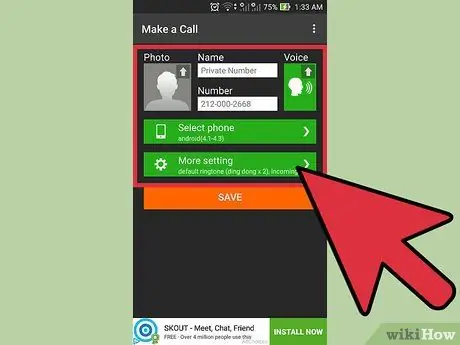
Kauj Ruam 2. Teeb lub app
Koj muaj ntau txoj hauv kev xaiv, xws li tsim tus kheej cuav rau tus hu tsis paub, siv kev sib cuag los ntawm daim ntawv teev npe, kaw suab thiab teem sijhawm hu xov tooj. Npaj lub sijhawm ntawm kev hu xov tooj kom daim ntawv thov raug siv hauv cov xwm txheej tsim nyog.
- Cov app no tso cai rau koj tsim lub npe, tus lej xov tooj thiab duab los tsim tus lej hu tsis raug.
- Thaum tau txais kev hu xov tooj, lub interface yuav zoo ib yam li thawj lub xov tooj hu xov tooj. Koj tseem tuaj yeem xaiv ntawm lwm lub xov tooj cuam tshuam yog tias nws tsis haum koj lub cuab yeej. Hauv qee qhov apps, koj tuaj yeem tsim koj tus kheej interface. Ua kom ze rau koj li keeb kwm interface li sai tau. Yog tias tus neeg raug thab plaub paub koj lub xov tooj ntawm tes zoo, qhov tso dag tuaj yeem nthuav tawm.
- Koj tuaj yeem siv ntau lub suab kaw uas muaj ntau yam ncauj lus lossis hom tus yam ntxwv uas lub app muab, lossis tsim koj tus kheej siv cov ntaub ntawv suab sib xws. Cov app no tsis tuaj yeem sau cov lus sib tham yog li koj yuav tsum siv lwm lub app los kaw lub suab.
- Cov app no cia koj qhib kev hu tam sim. Yog tias koj xav kom kev hu xov tooj rov qhib rau lub sijhawm tom qab lossis qee lub sijhawm, teeb tsa nws hauv ntu teem sijhawm ntawm app. Cov apps tuaj yeem khiav hauv keeb kwm yav dhau los lossis thaum lub xov tooj nyob hauv hom pw tsaug zog kom ua raws li kev hu tuaj tiag.
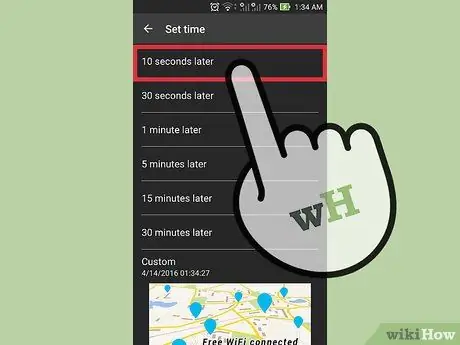
Kauj Ruam 3. Qhib hu
Nco ntsoov rov ua qhov xwm txheej ua ntej. Sim xyaum thiab cim qhov kev hu kom tsim qhov xwm txheej zoo. Nco ntsoov tias lub app no tsis pom yog tias koj yuav muab koj lub xov tooj rau lwm tus.
Koj lub xov tooj tseem yuav tau txais kev hu xov tooj tsis tu ncua los ntawm lwm lub xov tooj thiab muaj peev xwm ua kom puas rau qhov kev npaj ua prank. Nco ntsoov tsis teem sijhawm hu xov tooj cuav thaum koj tab tom tos rau qhov hu tiag tuaj txog
Txoj kev 2 ntawm 4: Hu los ntawm Lwm Lub Xov Tooj
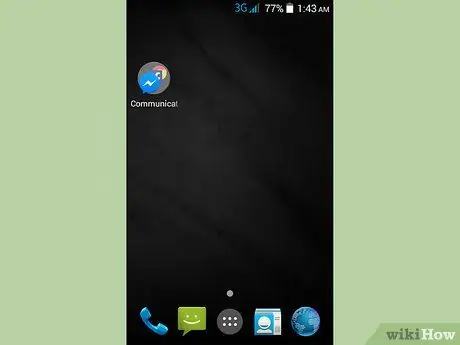
Kauj Ruam 1. Nrhiav lwm lub xov tooj
Koj tuaj yeem siv xov tooj ntawm tes, xov tooj rau pej xeem, lossis qiv los ntawm lwm tus neeg. Nco ntsoov koj thov kev tso cai ua ntej siv lwm tus neeg lub xov tooj.
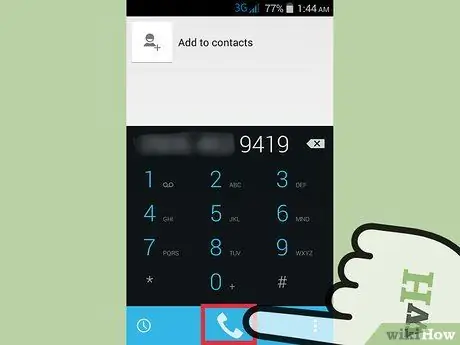
Kauj Ruam 2. Hu koj lub xov tooj
Yog tias kev hu tam sim tsis ua lossis mus rau lub suab lus, nws muaj peev xwm tias koj lub xov tooj tsis tau txais lub teeb liab thiab yuav tsum tau rov sim dua tom qab, lossis nws tau muab tua thiab tsis muaj suab nrov.
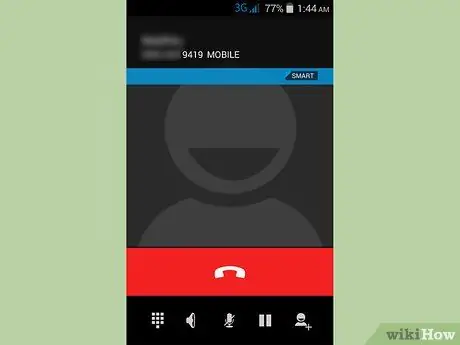
Kauj Ruam 3. Mloog xov tooj
Yog tias koj lub xov tooj nrov tab sis koj tsis hnov lub suab hu xov tooj, tej zaum lub xov tooj yuav nyob ntsiag to lossis vibrate. Mloog qhov tsaus muag ntawm koj lub xov tooj thaum koj tsiv ncig lub tsev lossis thaj chaw kom txog thaum koj tuaj yeem hnov nws meej. Thaum koj lub xov tooj nyob hauv vibrate hom, koj tuaj yeem hnov nws tapping rau lwm yam khoom, xws li lub rooj.
Sim nrhiav hauv ib cheeb tsam uas koj nquag. Nws muaj peev xwm hais tias lub cuab yeej tau poob hauv qab lub rooj, rooj tog zaum, lossis raug faus nyob hauv lwm yam khoom kom lub suab ntawm lub xov tooj tsis hnov lus
Txoj Kev 3 ntawm 4: Xeem Xov Tooj Ringer ntawm Xov Tooj

Kauj Ruam 1. Mus rau "Chaw" app hauv koj lub xov tooj
Yog tias lub app tsis nyob hauv qab ntawm lub vijtsam hauv tsev, koj tuaj yeem pom nws hauv ntu "Txhua Apps" ntawm koj lub xov tooj
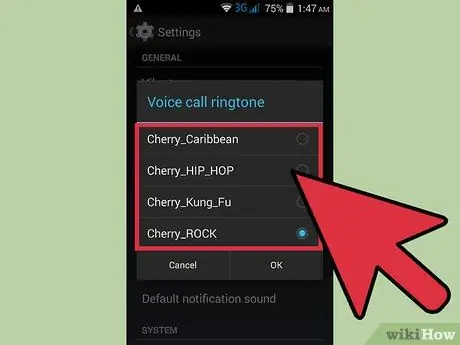
Kauj Ruam 2. Kho lub xov tooj suab
Cov kauj ruam no txawv nyob ntawm seb hom xov tooj.
- Rau cov neeg siv iPhone, xaiv ntu "Suab thiab Kev Ruaj Ntseg". Scroll cia kom pom qhov "Ringtone" (ringtone) xaiv uas qhia txog lub suab nrov uas tau xaiv tam sim no. Coj mus rhaub lub suab nrov los tshuaj xyuas nws lossis coj mus rhaub "Thov" kom txuag kev hloov pauv.
- Rau cov neeg siv Android, qhov kev xaiv no yuav nyob hauv "Suab" lossis "Suab & Ceeb Toom" (suab thiab ceeb toom). Xaiv "Xov tooj ringtone" los xaiv lub suab nrov tom qab ntawd coj mus rhaub "Saib ua ntej" los ua lub suab nrov lossis coj mus rhaub "Thov" kom txuag kev hloov pauv.
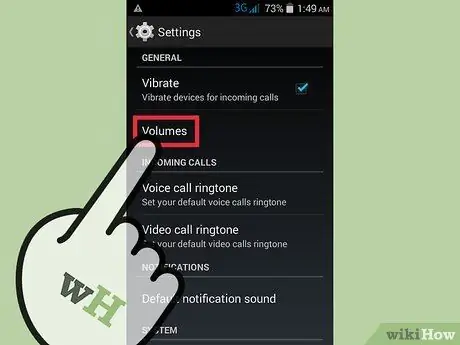
Kauj Ruam 3. Kuaj lub suab nrov nrov
Koj tuaj yeem kho lub suab nrov ntawm lub xov tooj thaum koj tau txais kev hu xov tooj.
- Rau cov neeg siv iPhone, coj mus rhaub "Suab" xaiv, tom qab ntawd teeb tsa "Ringer and Alerts" slider los thov hloov pauv thiab khaws lub suab nrov ntawm qee qib nrov nrov.
- Rau cov neeg siv Android, xaiv "Volumes" (ntim) tom qab ntawv teeb tsa "Ringtone & notifications" slider los ntsuas suab nrov.
Txoj Kev 4 ntawm 4: Txheeb Xyuas Kev Pab Cuam Hauv Xov Tooj
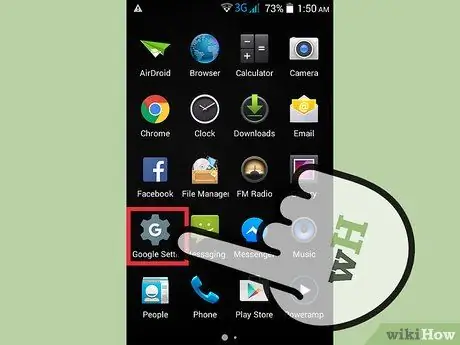
Kauj Ruam 1. Kho qhov program taug qab ntawm ntau yam khoom siv
Nyob ntawm seb hom xov tooj koj muaj, feem ntau cov tuam txhab muab kev xaiv dawb los taug qab koj lub xov tooj, tab sis qhov no yuav tsum tau teeb tsa ua ntej. Koj yuav muaj peev xwm xa xov lossis ceeb toom rau lub xov tooj uas yuav ua suab nrov.
- Cov neeg siv iPhone xav tau lub xov tooj uas txhawb iOS9 thiab muaj iWork rau iOS txhawm rau txhawm rau taug qab software ua haujlwm. Siv lub vev xaib, tsim thiab teeb tsa tus account iCloud ntawm icloud.com site. Nkag mus rau hauv koj tus lej iCloud, lossis yog tias koj tsis muaj, tsim ib qho tshiab dawb.
- Cov neeg siv Android xav tau kev nkag mus rau Android Device Manager ntawm lawv lub xov tooj. Koj tuaj yeem nkag mus rau qhov chaw nyob hauv ib ntawm ob qhov chaw. Koj tuaj yeem mus rau "Chaw" app thiab nqes mus, tom qab ntawd coj mus rhaub rau "Google", tom qab ntawd "Kev Ruaj Ntseg" (kev nyab xeeb). Koj tuaj yeem siv "Google Chaw" app (Google teeb tsa) tom qab ntawd coj mus rhaub "Ruaj Ntseg".
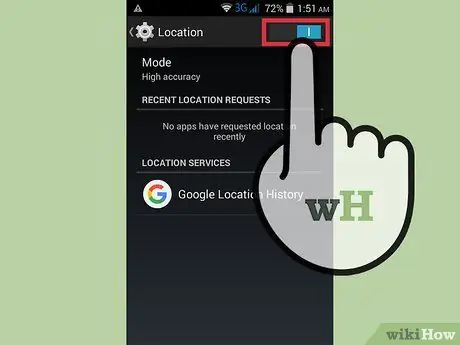
Kauj Ruam 2. Kho lub xov tooj rau kev taug qab
Cov theem hauv qab no sib txawv nyob ntawm seb hom xov tooj uas koj siv.
- Cov neeg siv iPhone yuav tsum nkag mus rau iCloud app. Qhib lub iCloud program ntawm koj iPhone. Muaj, nqes mus thiab tig rau "Nrhiav Kuv iPhone" (nrhiav kuv iPhone). Koj yuav tau txais daim ntawv thov tshiab. Coj mus rhaub "Tso cai" txuas ntxiv.
- Cov neeg siv Android yuav tsum tso cai rau lawv cov xov tooj kom taug qab. Hauv qab "Tus Thawj Saib Xyuas Khoom Siv Hauv Android", coj mus rhaub rau "Nrhiav Qhov Chaw Nyob No" (taug qab lub cuab yeej nyob deb). Mus rau hauv "Chaw" app, uas yog cais los ntawm "Google Chaw" app. Scroll cia thiab coj mus rhaub "Qhov chaw" thiab xyuas kom tseeb tias txhua qhov kev pabcuam hauv chaw tau qhib.
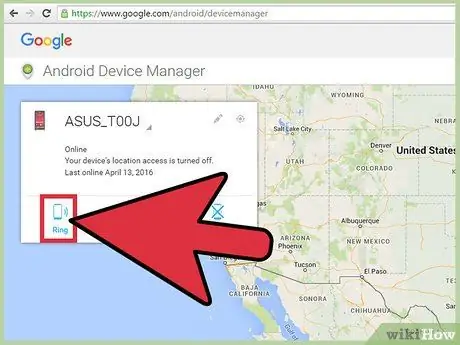
Kauj Ruam 3. Ntsuas lub xov tooj nrov
Koj yuav tsum tau siv lwm lub cuab yeej xws li khoos phis tawj.
- Cov neeg siv iPhone yuav tsum nkag mus rau iCloud.com lub xaib lossis nkag mus "Nrhiav Kuv iPhone" ntawm lwm iPhone lossis iPad ntawm iCloud app. Nyem lossis coj mus rhaub rau “Nrhiav Kuv iPhone” uas yuav coj daim duab qhia chaw nrog lub xov tooj qhov chaw nyob tam sim no. Koj tuaj yeem xaiv "Ua Si Suab" lossis "Xa Xov" kom qhib lub suab iPhone.
- Cov neeg siv Android yuav tsum tau mus ntsib android.com/devicemanager ntawm tus browser kom paub tseeb tias lub cuab yeej pom ntawm daim duab qhia chaw. Coj mus rhaub lossis nyem qhov "Ntiv Nplhaib" xaiv kom lub tshuab ua suab nrov. Nco ntsoov tias lwm lub cuab yeej no tau nkag rau hauv tib tus lej Google zoo li lub xov tooj uas koj xav tshawb nrhiav.
Lub tswv yim
- Thaum siv cov kev pabcuam tshwj xeeb los tshawb nrhiav lub xov tooj ntawm tes, koj lub xov tooj ntawm tes yuav tsum tau teeb tsa ua ntej. Yog tias koj sim siv qhov kev pabcuam no txhawm rau nrhiav koj lub xov tooj, txoj haujlwm yuav tsis tuaj yeem lees paub koj lub xov tooj.
- Koj lub xov tooj yuav nyob ntsiag to yog tias "Tsis txhob cuam tshuam" hom ua haujlwm. Txheeb xyuas lub cim lossis lwm qhov taw qhia ntawm lub vijtsam, lossis txheeb xyuas yog tias "Tsis Txhob Ntxub" hom tau ua haujlwm hauv xov tooj.
- Koj lub xov tooj yuav tsis ua suab yog tias lub roj teeb yuav luag tas lossis lub xov tooj raug kaw, uas ua rau nws nyuaj rau cov program kom taug qab.







